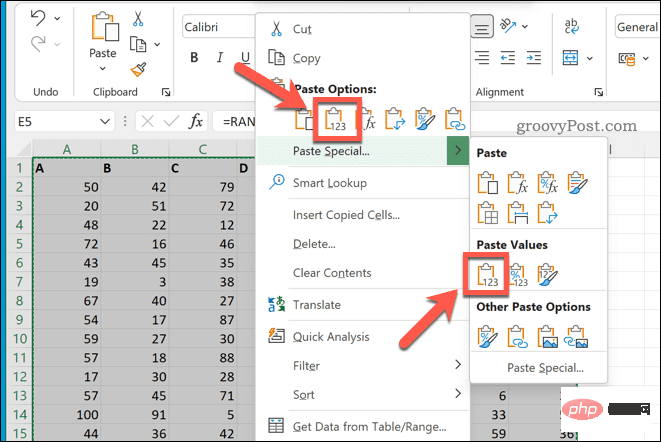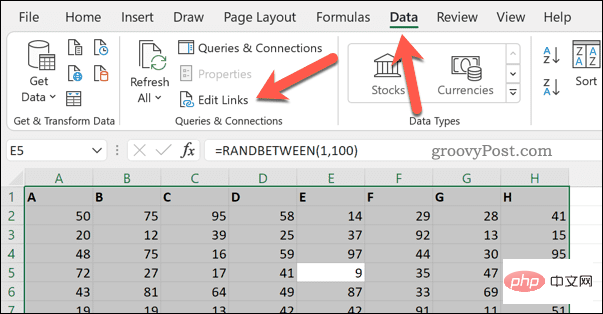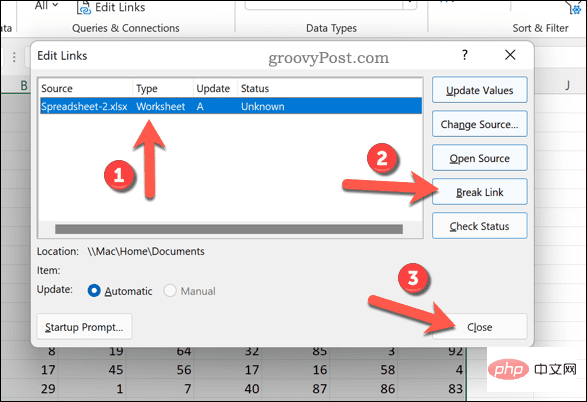Bagaimana untuk menyahpaut dalam Excel?
Apakah pautan dalam Excel?
Excel direka bentuk untuk membolehkan anda menyalin data dari satu hamparan ke hamparan yang lain. Ia juga direka bentuk untuk membolehkan anda memanggil data daripada hamparan lain, membolehkan anda mencampur dan memadankan data anda. Formula yang anda gunakan mungkin merujuk data dalam fail hamparan lain dan Excel boleh menarik maklumat apabila diperlukan.
Ini adalah pautan dalam Excel. Nama tidak menjadi lebih rumit daripada itu. Pautan hanya mencipta sambungan antara lembaran kerja semasa anda dan data yang disimpan di tempat lain.
Persoalannya - apakah yang berlaku jika anda menghantar fail XLSX anda kepada orang lain? Pautan ke fail lain ini tidak akan berfungsi. Data anda akan menjadi tidak lengkap. Syukurlah, terdapat beberapa kaedah yang anda boleh cuba untuk memutuskan pautan dalam Excel untuk membolehkan anda mengalihkan fail. Kami akan menerangkannya secara terperinci di bawah.
Cara memecahkan pautan dalam Excel dengan menyalin dan menampal
Anda biasanya menemui ini dalam Excel apabila formula merujuk sel di tempat lain (dalam lembaran kerja atau fail lain) Lihat pautan. Anda boleh memutuskan pautan ini dengan mengalih keluar formula dan menggantikannya dengan nilai yang dikembalikan.
Anda boleh melakukan ini dengan menyalin data yang mengandungi formula (dan pautan Excel) dan menampalnya. Walau bagaimanapun, ia tidak semudah beberapa arahan papan kekunci. Kami akan menerangkan cara melakukan ini di bawah.
Putuskan pautan dalam Excel dengan menyalin dan menampal:
- Buka hamparan Excel anda.
- Pilih sel yang mengandungi formula dengan pautan Excel.
- Tekan Fail>Salin dalam bar reben atau tekan Ctrl + C.
- Dengan sel masih dipilih, klik kanan dan tekan Tampal Khas> Nilai. Nilai juga boleh disenaraikan terus di bawah kategori Pilihan Tampal.

Jika anda mengikuti langkah-langkah ini dengan betul, sel akan kelihatan betul-betul sama. Walau bagaimanapun, jika anda memilih salah satu daripada ini, anda akan melihat formula hilang, hanya meninggalkan jawapan yang dikembalikan. Ini bermakna pautan rosak dan anda boleh menyimpan fail untuk dikongsi di tempat lain.
Cara memecahkan pautan dalam Excel menggunakan tab Data
Menyalin dan menampal formula dalam Excel ialah cara terpantas untuk mengalih keluar pautan, tetapi ia adalah kaedah yang kasar. Ia akan menampal semua formula yang digunakan - walaupun formula yang tidak mengandungi pautan.
Jika anda hanya mahu menggantikan formula yang mengandungi pautan, anda boleh menggunakan alat Edit Pautan. Ini akan menggantikan formula dengan nilai yang dipulangkan, tetapi tidak akan menggantikan sebarang formula yang tidak menggunakan pautan.
Untuk memecahkan pautan dalam Excel menggunakan Edit Pautan:
- Buka hamparan Excel anda.
- Pada bar reben, tekan Data> pautan Edit dalam bahagian Sambungan .
 Dalam kotak "
Dalam kotak " - Edit Pautan" anda akan melihat senarai pautan dalam hamparan. Pilih apa sahaja yang anda mahu padamkan dan tekan Break Link. Anda akan diminta untuk mengesahkan - tekan
- Break Links. Tekan
- Tutup apabila selesai.

Fail > Simpan Sebagai .
Bekerja dengan Hamparan ExcelJika anda mengikuti langkah-langkah di atas dengan betul, anda sepatutnya boleh memutuskan pautan dalam Excel. Anda kini boleh menghantar fail kepada orang lain tanpa perlu risau tentang kehilangan atau data yang tidak lengkap. Baru menggunakan Excel? Anda mungkin ingin mencuba petua Excel ini. Memutuskan pautan bukan satu-satunya cara yang berguna untuk menggunakan ciri salin dan tampal, sama ada. Anda juga boleh mencuba beberapa teknik salin dan tampal Excel untuk membantu meningkatkan aliran kerja anda.Atas ialah kandungan terperinci Bagaimana untuk menyahpaut dalam Excel?. Untuk maklumat lanjut, sila ikut artikel berkaitan lain di laman web China PHP!

Alat AI Hot

Undresser.AI Undress
Apl berkuasa AI untuk mencipta foto bogel yang realistik

AI Clothes Remover
Alat AI dalam talian untuk mengeluarkan pakaian daripada foto.

Undress AI Tool
Gambar buka pakaian secara percuma

Clothoff.io
Penyingkiran pakaian AI

AI Hentai Generator
Menjana ai hentai secara percuma.

Artikel Panas

Alat panas

Notepad++7.3.1
Editor kod yang mudah digunakan dan percuma

SublimeText3 versi Cina
Versi Cina, sangat mudah digunakan

Hantar Studio 13.0.1
Persekitaran pembangunan bersepadu PHP yang berkuasa

Dreamweaver CS6
Alat pembangunan web visual

SublimeText3 versi Mac
Perisian penyuntingan kod peringkat Tuhan (SublimeText3)

Topik panas
 1386
1386
 52
52
 Excel menemui masalah dengan satu atau lebih rujukan formula: Cara membetulkannya
Apr 17, 2023 pm 06:58 PM
Excel menemui masalah dengan satu atau lebih rujukan formula: Cara membetulkannya
Apr 17, 2023 pm 06:58 PM
Gunakan Alat Penyemakan Ralat Salah satu cara terpantas untuk mencari ralat dengan hamparan Excel anda ialah menggunakan alat semakan ralat. Jika alat itu menemui sebarang ralat, anda boleh membetulkannya dan cuba menyimpan fail itu sekali lagi. Walau bagaimanapun, alat ini mungkin tidak menemui semua jenis ralat. Jika alat semakan ralat tidak menemui sebarang ralat atau membetulkannya tidak menyelesaikan masalah, maka anda perlu mencuba salah satu pembetulan lain di bawah. Untuk menggunakan alat semakan ralat dalam Excel: pilih tab Rumus. Klik alat Semak Ralat. Apabila ralat ditemui, maklumat tentang punca ralat akan muncul dalam alat. Jika ia tidak diperlukan, betulkan ralat atau padamkan formula yang menyebabkan masalah. Dalam Alat Semak Ralat, klik Seterusnya untuk melihat ralat seterusnya dan ulangi proses tersebut. Apabila tidak
 Bagaimana untuk menetapkan kawasan cetakan dalam Helaian Google?
May 08, 2023 pm 01:28 PM
Bagaimana untuk menetapkan kawasan cetakan dalam Helaian Google?
May 08, 2023 pm 01:28 PM
Cara Menetapkan Kawasan Cetakan GoogleSheets dalam Pratonton Cetak Helaian Google membolehkan anda mencetak hamparan dengan tiga kawasan cetakan berbeza. Anda boleh memilih untuk mencetak keseluruhan hamparan, termasuk setiap lembaran kerja individu yang anda buat. Sebagai alternatif, anda boleh memilih untuk mencetak satu lembaran kerja. Akhir sekali, anda hanya boleh mencetak sebahagian daripada sel yang anda pilih. Ini ialah kawasan cetakan terkecil yang boleh anda buat kerana anda secara teori boleh memilih sel individu untuk dicetak. Cara paling mudah untuk menyediakannya ialah menggunakan menu pratonton cetakan Helaian Google terbina dalam. Anda boleh melihat kandungan ini menggunakan Helaian Google dalam penyemak imbas web pada PC, Mac atau Chromebook anda. Untuk menyediakan Google
 Bagaimana untuk menyelesaikan masalah kehabisan memori dalam Microsoft Excel?
Apr 22, 2023 am 10:04 AM
Bagaimana untuk menyelesaikan masalah kehabisan memori dalam Microsoft Excel?
Apr 22, 2023 am 10:04 AM
Microsoft Excel ialah program popular yang digunakan untuk mencipta lembaran kerja, operasi kemasukan data, mencipta graf dan carta, dsb. Ia membantu pengguna menyusun data mereka dan melakukan analisis ke atas data ini. Seperti yang dapat dilihat, semua versi aplikasi Excel mempunyai masalah ingatan. Ramai pengguna telah melaporkan melihat mesej ralat "Memori tidak mencukupi untuk menjalankan Microsoft Excel. Sila tutup aplikasi lain dan cuba lagi apabila cuba membuka Excel pada PC Windows mereka." Sebaik sahaja ralat ini dipaparkan, pengguna tidak akan dapat menggunakan MSExcel kerana hamparan tidak akan dibuka. Sesetengah pengguna melaporkan masalah membuka Excel yang dimuat turun daripada mana-mana klien e-mel
 5 Petua untuk Membetulkan Ralat Excel Stdole32.tlb dalam Windows 11
May 09, 2023 pm 01:37 PM
5 Petua untuk Membetulkan Ralat Excel Stdole32.tlb dalam Windows 11
May 09, 2023 pm 01:37 PM
Apabila anda memulakan Microsoft Word atau Microsoft Excel, Windows cuba menyediakan Office 365 dengan sangat membosankan. Pada akhir proses, anda mungkin menerima ralat Stdole32.tlbExcel. Memandangkan terdapat banyak pepijat dalam suite Microsoft Office, melancarkan mana-mana produknya kadangkala boleh menjadi mimpi ngeri. Microsoft Office ialah perisian yang selalu digunakan. Microsoft Office telah tersedia kepada pengguna sejak tahun 1990. Bermula dari versi Office 1.0 dan membangun ke Office 365, ini
 Bagaimana untuk mendayakan atau melumpuhkan makro dalam Excel
Apr 13, 2023 pm 10:43 PM
Bagaimana untuk mendayakan atau melumpuhkan makro dalam Excel
Apr 13, 2023 pm 10:43 PM
Apakah makro? Makro ialah satu set arahan yang mengarahkan Excel untuk melaksanakan tindakan atau urutan tindakan. Mereka menyelamatkan anda daripada melakukan tugasan berulang dalam Excel. Dalam bentuk yang paling mudah, anda boleh merekodkan satu siri tindakan dalam Excel dan menyimpannya sebagai makro. Kemudian, menjalankan makro anda akan melakukan urutan operasi yang sama seberapa banyak yang anda perlukan. Sebagai contoh, anda mungkin mahu memasukkan berbilang lembaran kerja ke dalam dokumen anda. Memasukkan satu demi satu adalah tidak sesuai, tetapi makro boleh memasukkan sebarang bilangan lembaran kerja dengan mengulangi langkah yang sama berulang kali. Dengan menggunakan Visu
 Bagaimana untuk memaparkan tab Pembangun dalam Microsoft Excel
Apr 14, 2023 pm 02:10 PM
Bagaimana untuk memaparkan tab Pembangun dalam Microsoft Excel
Apr 14, 2023 pm 02:10 PM
Jika anda perlu merakam atau menjalankan makro, masukkan borang Visual Basic atau kawalan ActiveX, atau import/eksport fail XML dalam MS Excel, anda memerlukan tab Pembangun dalam Excel untuk akses mudah. Walau bagaimanapun, tab pembangun ini tidak muncul secara lalai, tetapi anda boleh menambahkannya pada reben dengan mendayakannya dalam pilihan Excel. Jika anda bekerja dengan makro dan VBA dan ingin mengaksesnya dengan mudah daripada Reben, teruskan membaca artikel ini. Langkah-langkah untuk mendayakan tab Pembangun dalam Excel 1. Lancarkan aplikasi MS Excel. Klik kanan di mana-mana sahaja pada salah satu tab reben teratas dan bila
 Bagaimana untuk membenamkan dokumen PDF dalam lembaran kerja Excel
May 28, 2023 am 09:17 AM
Bagaimana untuk membenamkan dokumen PDF dalam lembaran kerja Excel
May 28, 2023 am 09:17 AM
Ia biasanya perlu untuk memasukkan dokumen PDF ke dalam lembaran kerja Excel. Sama seperti senarai projek syarikat, kami boleh menambahkan data teks dan aksara pada sel Excel dengan serta-merta. Tetapi bagaimana jika anda ingin melampirkan reka bentuk penyelesaian untuk projek tertentu pada baris data yang sepadan? Nah, orang sering berhenti dan berfikir. Kadang-kadang berfikir juga tidak berfungsi kerana penyelesaiannya tidak mudah. Gali lebih dalam artikel ini untuk mengetahui cara memasukkan berbilang dokumen PDF dengan mudah ke dalam lembaran kerja Excel, bersama-sama dengan baris data yang sangat khusus. Contoh Senario Dalam contoh yang ditunjukkan dalam artikel ini, kami mempunyai lajur yang dipanggil ProductCategory yang menyenaraikan nama projek dalam setiap sel. Satu lagi lajur ProductSpeci
 Bagaimana untuk mengalih keluar koma daripada nilai angka dan teks dalam Excel
Apr 17, 2023 pm 09:01 PM
Bagaimana untuk mengalih keluar koma daripada nilai angka dan teks dalam Excel
Apr 17, 2023 pm 09:01 PM
Pada nilai berangka, pada rentetan teks, menggunakan koma di tempat yang salah benar-benar boleh menjengkelkan, walaupun untuk geeks Excel terbesar. Anda mungkin tahu cara menghilangkan koma, tetapi kaedah yang anda tahu mungkin memakan masa untuk anda. Baiklah, tidak kira apa masalah anda, jika ia berkaitan dengan koma di tempat yang salah dalam lembaran kerja Excel anda, kami boleh memberitahu anda satu perkara, semua masalah anda akan diselesaikan hari ini, di sini! Gali lebih dalam artikel ini untuk mengetahui cara mengalih keluar koma dengan mudah daripada nombor dan nilai teks dalam langkah paling mudah yang mungkin. Harap anda seronok membaca. Oh, dan jangan lupa beritahu kami kaedah mana yang paling menarik perhatian anda! Bahagian 1: Cara Mengalih Keluar Koma daripada Nilai Berangka Apabila nilai berangka mengandungi koma, terdapat dua situasi yang mungkin: